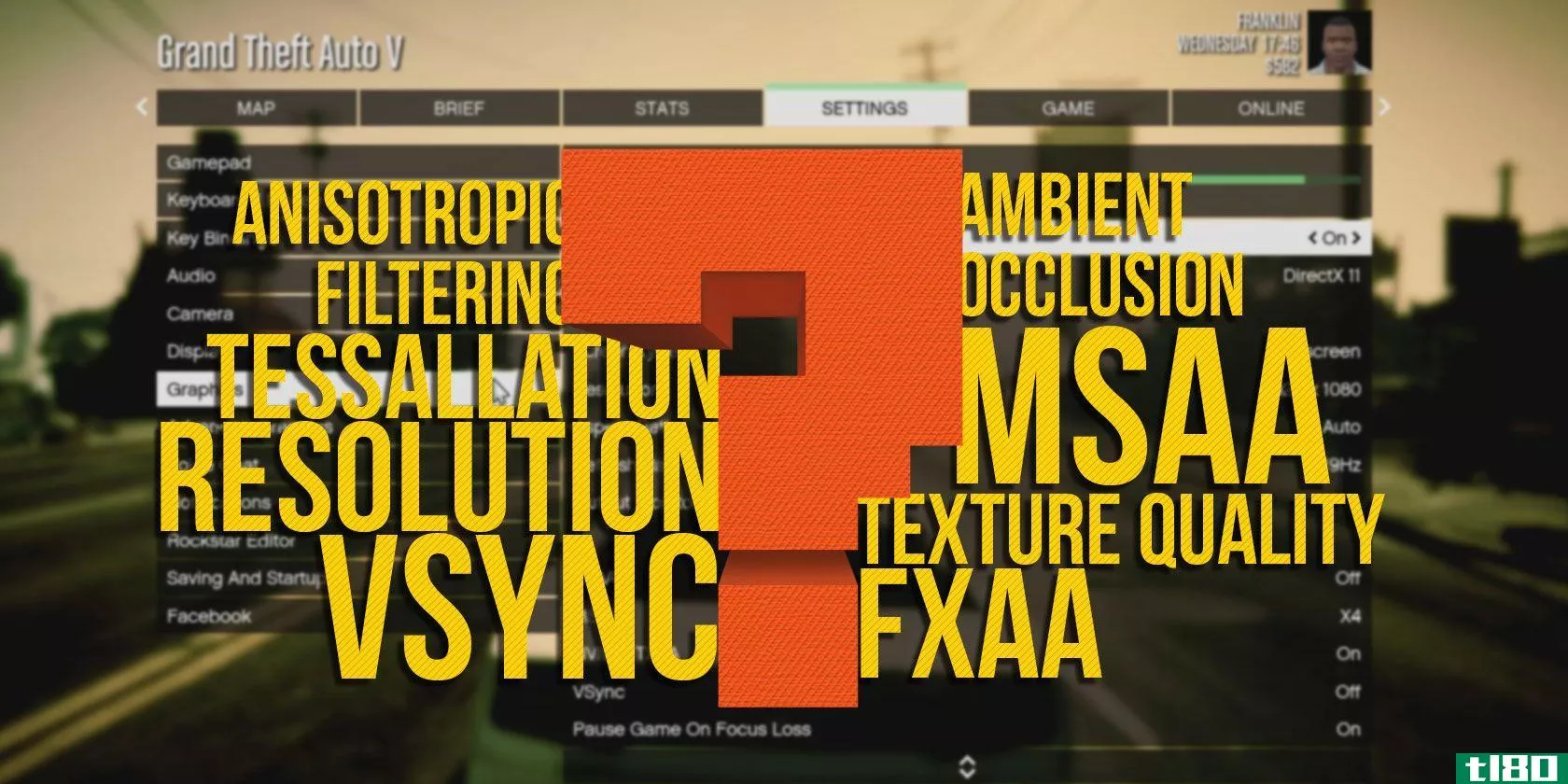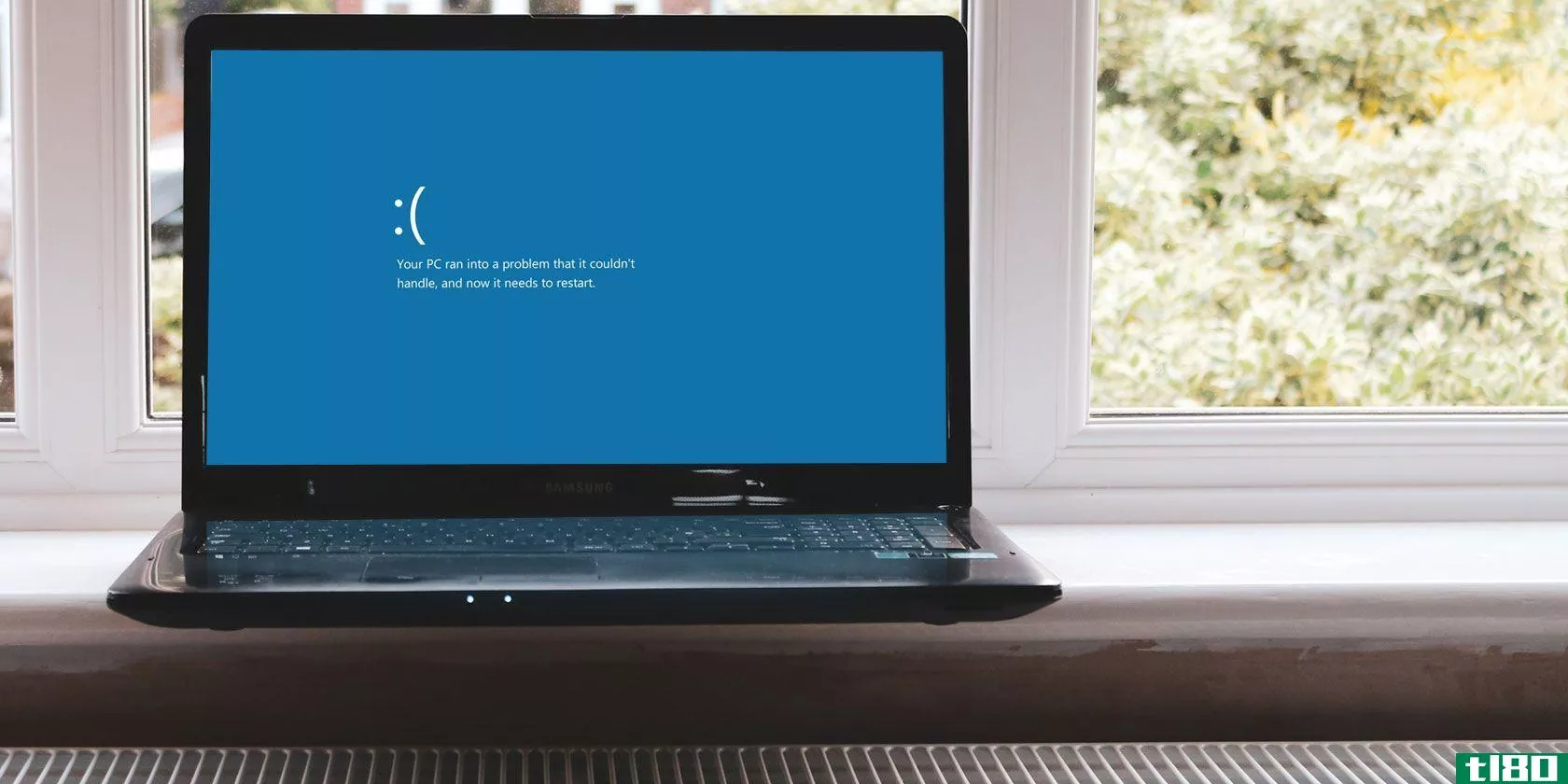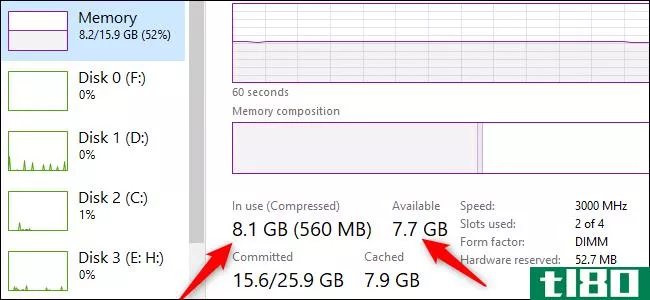如何安全地超频你的gpu获得fps
超频看起来很可怕,但是你可能会被这个过程是多么简单和安全而震惊。不,你的电脑不会爆炸。然而,它可能能够以比其释放快一代的时钟速度执行。这意味着几乎不用花钱就能大幅提升性能!

你有没有考虑过超频你的显卡又名图形处理单元(GPU)来增加每秒帧数(FPS)?如果你不确定如何开始,让我们引导你走向PC启蒙之路。
什么是超频(overclocking)?
超频到底是什么?超频一词是指个人电脑的能力,提高时钟速度的一个组成部分以上的股票。像中央处理器(CPU)和GPU这样的PC组件以时钟速度运行。时钟速度以每秒周期(Hz)表示,并指示组件可以执行任务的速率。
超频组件意味着手动更改组件的执行速率。对于gpu,这包括核心时钟(CC)和内存时钟(MC)。CC决定游戏中3D对象的渲染速度,而填充该形状(纹理)的内容则由MC决定。MC只指GPU的内存容量,而不是计算机的RAM。
对于本演练,我将使用MSI Radeon R9 380(4 GB)GPU(CA/UK)。其默认设置为:980 MHz时为CC,1425 MHz时为MC。
另外还有电压的附加参数。一般来说,改变电压是初学者PC过锁的主要恐惧。如果电压设置增加到一个不安全的水平,您可能会损坏您的GPU-如果不是立即,通过长期磨损。然而,电压升高可能意味着低端和高端超频速度之间的差异。如果一个是微妙的电压升高,你可以看到一个愉快的峰值游戏性能。
第一阶段:超频程序
超频是一个过程,需要压力测试和基准测试的基本工具。这一分类取得了很好的效果,并将提供准确的读数。
超频程序
MSI加力器用于AMD和NVIDIA GPU。用户界面易于使用,加力燃烧室还提供了实时监控软件。这将是您使用的主要超频工具。它包含更改电压、核心时钟、内存时钟和风扇设置的设置。

类似的超频工具包括EVGA Precison X系列和SAPPHIRE Trixx实用程序,尽管这些工具中的参数和实用程序与加力燃烧室中的相同。
免责声明——在继续之前,有几件事我应该提一下。首先,超频并不会完全使您的保修失效。配置文件设置保存在您的电脑上,并且只保存在您的电脑上。其次,如果你的GPU被塞进一个小盒子里,并且没有设置风扇速度配置,你的超频会导致过热并关闭电脑。在超频你的组件之前,一定要采取适当的预防措施并确保适当的冷却。
基准测试和压力测试
压力测试可以确保GPU超频的稳定性。压力测试软件测试你的GPU的工作极限。如果你的超频不稳定,你的电脑会遇到各种各样的图形问题。如果你遇到诸如电脑关机之类的问题,请重新启动电脑并降低超频设置。由于超频导致的PC崩溃并不意味着PC或GPU出现严重故障。这是正常的,可以通过调整超频设置来恢复。
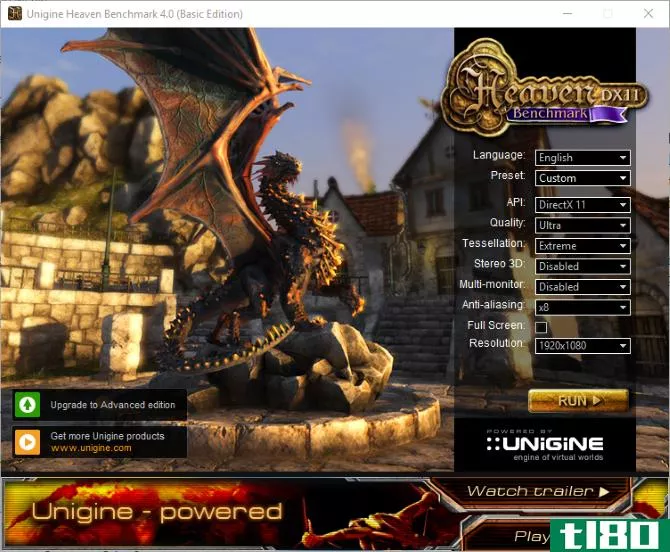
Unigine是一家优秀的GPU测试软件**商。Valley和Heaven都是高性能压力测试项目。此外,他们提供了一个全面的FPS和Unigine分数来衡量你的GPU表现如何。对GPU进行基准测试,直到您注意到图形故障。然后继续降低设置,直到收到清晰的图片。
监控软件
HWMonitor是一个很好的监控软件,它提供实时的最低、最高和当前温度、电压读数、风扇速度、时钟速度等等。尽管加力燃烧室提供了自己的读数,但最好使用多个监控软件来测量温度和速度。

RealTemp还提供可靠的温度读数。通过超频过程,你的电脑作为一个整体将升温。其性能阈值越高,组件越热。确保您的组件温度保持在80摄氏度以下。如果电脑过热,它可能会关闭以保存部件。
一个安全的超频考虑了外部参数,比如温度。为了确保GPU的性能,而不是温度,是重点关注的区域,在超频前采取措施冷却它。
第二阶段:时钟速度增加(超频)
在提高时钟速度之前,请确保监控软件已打开。用它们来保证两件事:一,你的时钟速度是准确的,二,你的空闲温度读数低(30-50摄氏度)。
很难找到最佳超频设置。尽管超频设置的范围取决于GPU,但其他因素也起到了一定的作用。冷却、主板型号和CPU型号有助于提高图形卡的性能。你是唯一一个可以决定最佳超频。然而,搜索你的GPU的稳定超频设置可以引导你在正确的方向。例如,Reddit的PCMasterRace subreddit上的一个帖子建议CC为1080兆赫,MC为1500兆赫。我将使用这个作为测试设置,并试图超越它,修改一些加力设置。
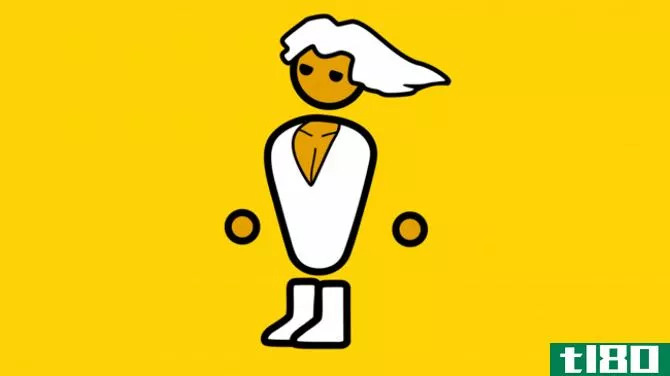
否则,开始将CC增加+100,然后在每次测试后增加+10的增量。当你开始接收视觉伪影时,开始增加+5的电压增量。
要启用电压控制和电压监控,请单击Settings(设置),并确保选中Unlock voltage control(解锁电压控制)和Unlock voltage monitoring(解锁电压监控)。一旦你找到了一个稳定的超频,用最少的视觉伪影,开始提高MC的核心时钟类似的增量。
功率限制
功率限制控制GPU可以接收的功率。随着参数的增加,尤其是电压的增加,GPU将需要更大的电流。将此值保持在零可能会限制峰值性能。对于初学者超频,离开你的权力限制在零享受轻微超频的好处。对于更冒险的超频,曲柄功率限制到其最高设置更多超频头部空间。
对于AMD用户,通常只有功率限制设置。NVIDIA GPU将包括温度限制(Temp Limit)。此参数限制GPU在高温读数期间的性能,以防止过热造成瓶颈。然而,它也可能会阻止你的GPU保持峰值性能在相对较低的温度水平。提高温度限制和提高功率限制一样多。但是,只有在电脑适当冷却的情况下才能执行此操作。
停机时
不稳定的超频将导致两种情况之一:崩溃或图形伪影。两者都不会造成不可逆转的损害。如果您确实遇到关机,只需重新启动电脑并降低超频设置。
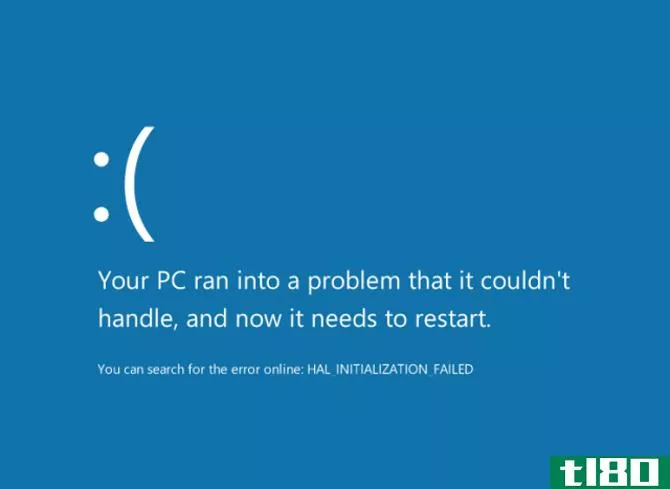
保存设置和配置文件
设置和配置文件都很容易保存。配置文件允许用户保存一个按钮使用超频设置。要保存设置首选项,请单击“保存”并选择一个数字。要加载相同的配置,请单击数字并选择Apply。要删除首选项,请右键单击该号码。
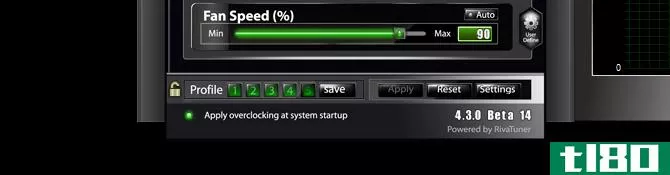
转到“设置”并单击“配置文件”选项卡。从这里,您可以分配热键到您的超频配置文件,并指示何时超频设置发生。渲染2D对象时,它将自动使用比渲染3D对象更低的轮廓设置。2D对象包括电影、浏览器和其他程序,而3D对象包括一些图像编辑软件和大多数PC游戏。最后,单击Apply overclock at system startup(在系统启动时应用超频)以在启动时激活超频设置。
第三阶段:压力测试
压力测试测试你超频的稳定性。压力测试与基准测试是分开的。基准测试电脑的性能。压力测试将你的GPU推到它的时钟速度和温度极限。适当的压力测试将导致两个事件之一:视觉伪影或崩溃。崩溃表明你的超频是不稳定的,应该降低。这意味着要么你的CC太高,应该降低,要么你的电压应该提高,以匹配CC。
视觉上的瑕疵——画面上的变色或撕裂——不会使你的电脑崩溃,但它们表明超频不稳定或不完美。在出现工件的第一个迹象时,退出测试并调整设置。开始回拨CC、voltage和MC,直到在压力测试期间看不到任何伪影为止。

在进行压力测试之前,请仔细检查你的设置。因为您正试图将GPU推到极限,请确保在软件上启用了可能的最高设置。如果您遇到了分辨率瓶颈--您的GPU超过了1440 x 900的分辨率--您可以调整您的GPU设置,以在1080p或更高的设置下测试GPU。
第四阶段:基准
一旦你管理了稳定的超频设置,你就可以开始测试GPU的性能了。以下是我使用的每种设置的细分:
NOC(无超频)
- 时钟速度——980
- 记忆时钟——1425
ROC(Reddit的超频)
- 时钟速度——1080
- 记忆时钟——1500
SOC(自锁)
- 时钟速度——1100
- 记忆时钟——1560
- 铁芯电压--+10
- 功率限制--+20
下面的图表显示了我在整个测试过程中达到的FPS数。我使用Bioshock Infinite的基准测试工具收到了这些读数。
记住,不同的游戏对GPU的压力不同。例如,在压力测试工具中提供工件的超频设置,即使在Skyrim和Grand Theft Auto V这样的游戏中也可能不会显示工件。但是,这表明您的超频不是最佳的。最好避免所有工件或任何类型的崩溃。
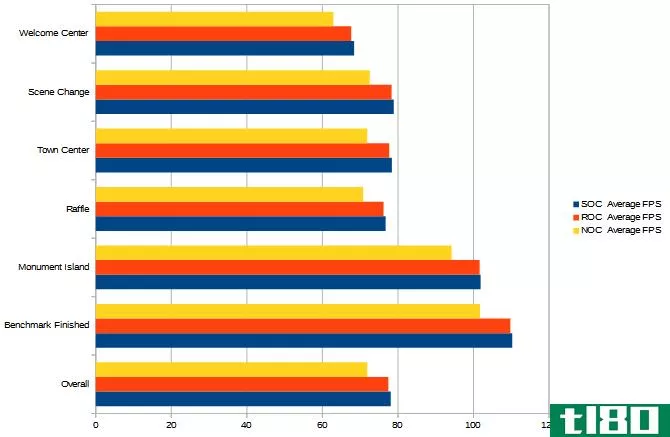
基准数据显示FPS稳步增长。您可能会注意到,超频最有效的工作,以减少在屏幕上的活动沉重的时刻滞后。虽然超频只提供了一个整体游戏FPS(+7个整体FPS在这种情况下)适度提高,这是一个免费的性能提升,只会花费一些时间和测试。
如果您安全谨慎地执行所有这些步骤,您将能够在未来几年享受免费的性能升级。
去超频你的gpu!
超频似乎是一种从显卡中榨汁的危险方法。然而,就像所有的默认值一样,这对我们中的一些人来说并不适用。超频你的GPU是一个正确的,那些谁费心学习视频卡超频可以伸展他们的GPU比以往任何时候都执行。
你超频你的GPU吗?你用什么方法?请在下面的评论中告诉我们!
- 发表于 2021-03-17 06:22
- 阅读 ( 242 )
- 分类:IT
你可能感兴趣的文章
提高笔记本电脑游戏性能的10种方法
...有限。那么,你能做些什么来提高笔记本电脑的性能呢?如何让您的笔记本电脑更快地进行游戏? ...
- 发布于 2021-03-11 10:48
- 阅读 ( 461 )
5个很酷的方法让你的超频覆盆子皮3冷藏
... 超频是Raspberry Pi内置的一项功能,一旦你学会了如何超频你的Pi你就会一直这么做。与台式电脑一样,通过冷却解决方案,以这种方式推动处理器可以变得更加容易。 ...
- 发布于 2021-03-12 00:35
- 阅读 ( 275 )
如何购买一个便宜的游戏电脑与nvidia显卡
...”的游戏PC是不够的。你有500美元可花吗?$700? $1,000? 你如何定义“便宜”将对你最终建造的电脑的质量产生很大的影响。以低于500美元的价格组装一台个人电脑当然是可能的,但你必须做出一些重大的妥协。 ...
- 发布于 2021-03-15 07:13
- 阅读 ( 195 )
windows十大最佳免费基准程序
... 请阅读我们关于如何像专业人士一样进行基准测试的文章,了解如何准确地对组件进行基准测试。 ...
- 发布于 2021-03-18 09:39
- 阅读 ( 204 )
如何在windows中修复低游戏fps
...然发现游戏难以运行,我们都会为您提供帮助。下面介绍如何修复Windows中的低FPS问题,并恢复到高质量的游戏。 ...
- 发布于 2021-03-19 18:54
- 阅读 ( 283 )
这台廉价的游戏电脑像黄油一样运行着fortnite和minecraft
...在一个负担得起的游戏电脑建设的中心是预算部分。想想如何建立自己的电脑,以及最昂贵的组件。 ...
- 发布于 2021-03-22 11:35
- 阅读 ( 347 )
windows10中机器检查异常bsod的修复
机器检查异常是严重的Windows系统错误。结果如何?死亡的蓝屏。不幸的是,机器检查异常错误通常不是一次性的。一些用户报告说受到机器检查异常错误的困扰,在到达承诺之地之前,他们不得不尝试一长串潜在的修复程序。 ...
- 发布于 2021-03-23 17:49
- 阅读 ( 267 )
超频覆盆子皮:如何做到这一点,你需要知道什么
...强大。但是你知道你可以从中榨取更多的能量吗?下面是如何超频你的树莓皮,并推动它比你想象的更远! ...
- 发布于 2021-03-25 05:31
- 阅读 ( 217 )